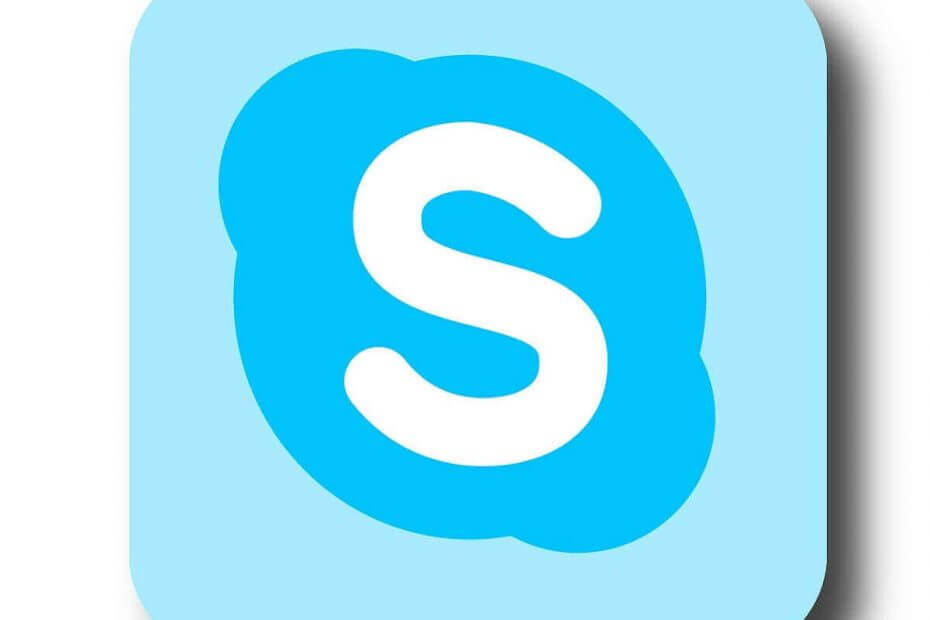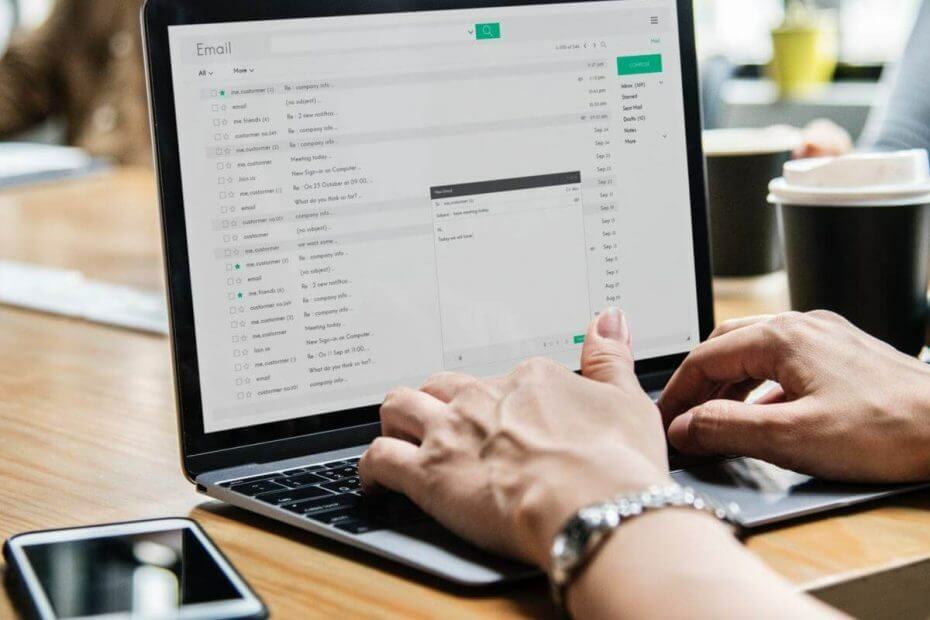
Это программное обеспечение исправит распространенные компьютерные ошибки, защитит вас от потери файлов, вредоносных программ, сбоев оборудования и оптимизирует ваш компьютер для достижения максимальной производительности. Исправьте проблемы с ПК и удалите вирусы прямо сейчас, выполнив 3 простых шага:
- Скачать Restoro PC Repair Tool который поставляется с запатентованными технологиями (имеется патент здесь).
- Нажмите Начать сканирование чтобы найти проблемы с Windows, которые могут вызывать проблемы с ПК.
- Нажмите Починить все для устранения проблем, влияющих на безопасность и производительность вашего компьютера
- Restoro был загружен 0 читатели в этом месяце.
Многие люди по-прежнему любят использовать Windows Media Player в качестве основного проигрывателя, но многие пользователи сообщили Проигрыватель Windows Media не может воспроизвести файл ошибка при попытке воспроизвести определенные файлы.
Учитывая тот факт, что всякий раз, когда у определенного медиафайла есть пробел в пути или имени файла, ошибка обязательно появится. Без лишних слов, давайте посмотрим, как мы можем решить эту проблему навсегда.
Как я могу исправить ошибку проигрывателя Windows Media при воспроизведении файла?
- Исправлено неправильное аудиоустройство
- Скачать кодеки
- Исправление реестра
- Попробуйте использовать другой плеер
1. Исправлено неправильное аудиоустройство
Проигрыватель Windows Media не может воспроизвести файл ошибка может возникнуть, если было выбрано неправильное устройство.
- Чтобы изменить это, перейдите в Инструменты, затем выберите Параметры теперь нажмите на Устройства, и выберите Динамики.
- Наконец, выберите Характеристики, так как это позволит вам изменить его.
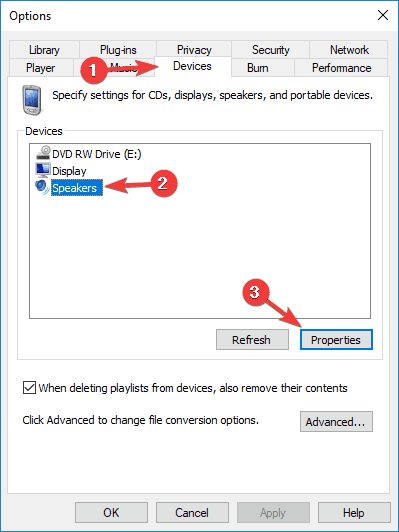
2. Скачать кодеки
Для этого исправления мы собираемся воспроизвести рассматриваемый файл и попытаемся загрузить необходимые кодеки.
- Просто воспроизведите свой файл и щелкните его правой кнопкой мыши в библиотеке.
- Затем нажмите Характеристики, и на Файл вкладка, найдите Аудиокодек а также Видео кодек разделы.
- Вы можете скачать и установить кодеки, перейдя в Игрок раздел и проверка Подключитесь к Интернету и загрузите кодеки автоматически из раздела плеера.
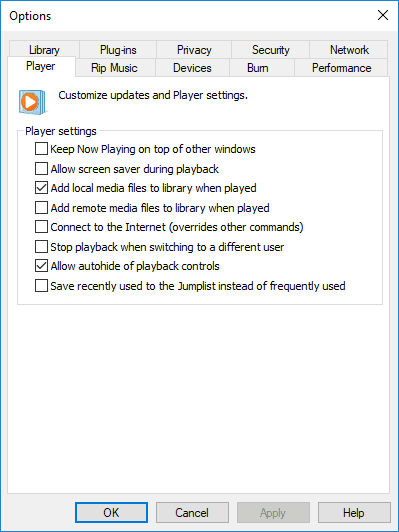
Также вы можете настроить параметры протокола.
- Перейти к Инструменты меню, затем нажмите Параметры, а затем щелкните значок Сеть таб.
- в Протоколы потоковой передачи установите флажки для всех доступных протоколов.
- Когда вы подключаетесь к серверу, Службы Windows Media, ваш Проигрыватель Windows Media пытается использовать все выбранные протоколы.
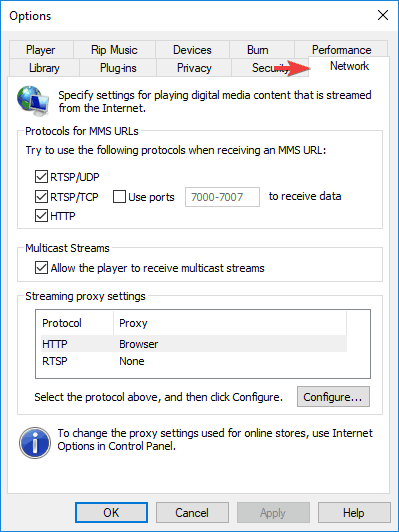
Возникла проблема с отсутствующими кодеками? Загрузите и установите их с помощью этого руководства!
3. Исправление реестра
Если у вас все еще есть Проигрыватель Windows Media не может воспроизвести файл ошибка, вы могли бы
- нажмите Ключ Windows + р затем введите regedit и нажмите Входить открыть Редактор реестра.

- Найдите следующий раздел реестра:
HKEY_CLASSES_ROOT \ CLSID \ {DA4E3DA0-D07D-11d0-BD50-00A0C911CE86} \ Экземпляр \ {083863F1-70DE-11d0-BD40-00A0C911CE86}
- Убедитесь, что CLSID {083863F1-70DE-11d0-BD40-00A0C911CE86} имеет Цена раздел установлен на 00600000 и имеет значение DWORD.
- Если значение не задано, создайте новый CLSID ключ значения, щелкнув правой кнопкой мыши в правом боковом окне и выбрав Нить значение, затем введите имя ключа как CLSID, щелкните по нему и введите значение {083863F1-70DE-11d0-BD40-00A0C911CE86}.
- Далее создаем ключ Дружественное имя и введите его значение как Фильтры DirectShow.
- Далее нажмите на Дружественное имя, и выберите значение DWORD, затем введите его имя как Цена, затем дважды щелкните по нему и введите 00600000 как это значение и нажмите ОК.
- Выйти из Редактор реестра и перезагрузите компьютер.
4. Попробуйте использовать другой плеер

Проигрыватель Windows Media не может воспроизвести файл Ошибка может возникнуть, если файл, который вы пытаетесь воспроизвести, закодирован с использованием кодека, который не поддерживается вашим проигрывателем Windows Media. В этом случае попробуйте использовать другой медиаплеер.
Проигрыватель Windows Media не может воспроизводить определенные файлы? Один из этих медиаплееров наверняка сможет!
Следует знать, что затронутые медиафайлы включают файлы со следующими расширениями: .3gp, .3g2, .mp4, .mov и .adts. Используйте соответствующий кодек при воспроизведении этих файлов. Вы также можете попробовать воспроизвести рассматриваемый файл на другом компьютере и проверить, не поврежден ли файл.
Кончик
Не забывайте обновлять или иногда переустанавливать драйверы звуковой карты и видеокарты, когда вы получаете эту ошибку. Кроме того, вы хотите получить последнюю DirectX версия на вашей машине.
Мы надеемся, что эти решения были вам полезны. А пока дайте нам знать, какой проигрыватель вы выберете при воспроизведении любимых видео, в разделе комментариев внизу.
СВЯЗАННЫЕ ИСТОРИИ, ЧТО НУЖНО ПРОВЕРИТЬ:
- 5 лучших пакетов видеокодеков для Windows 10 для воспроизведения всех форматов файлов
- Скачайте BSPlayer на ПК: один из лучших медиаплееров в мире
- Проигрыватель Windows Media не показывает видео? У нас есть решения для этого
 По-прежнему возникают проблемы?Исправьте их с помощью этого инструмента:
По-прежнему возникают проблемы?Исправьте их с помощью этого инструмента:
- Загрузите этот инструмент для ремонта ПК получил рейтинг "Отлично" на TrustPilot.com (загрузка начинается на этой странице).
- Нажмите Начать сканирование чтобы найти проблемы с Windows, которые могут вызывать проблемы с ПК.
- Нажмите Починить все исправить проблемы с запатентованными технологиями (Эксклюзивная скидка для наших читателей).
Restoro был загружен 0 читатели в этом месяце.